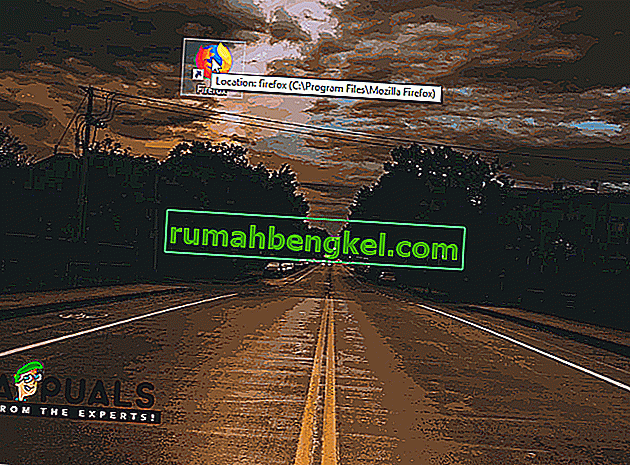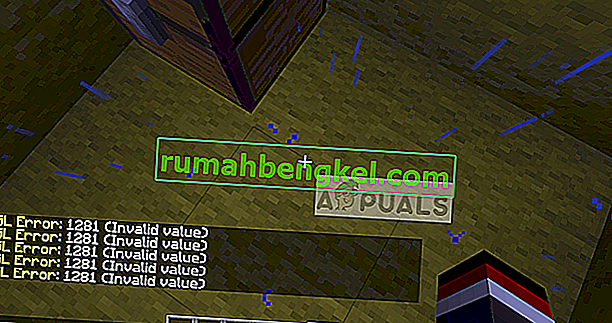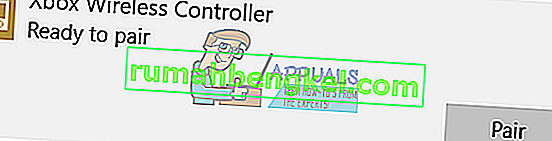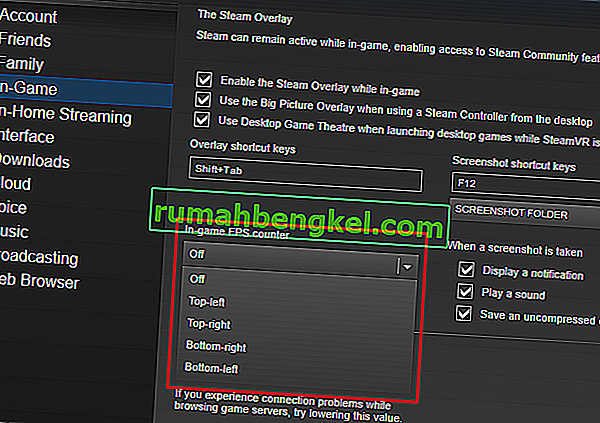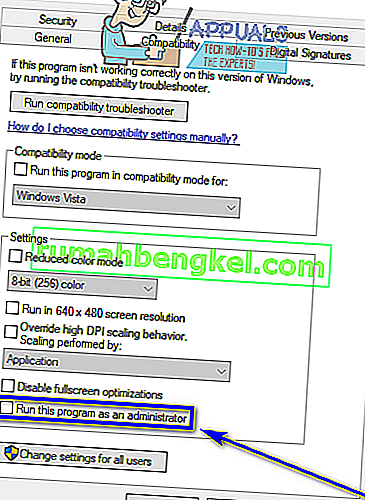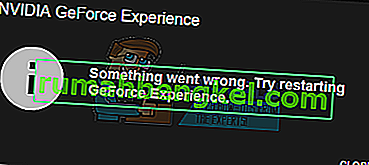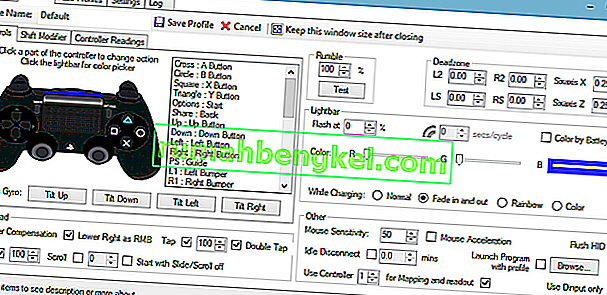Windows - одна из самых популярных операционных систем, которую используют более миллиарда пользователей. Весь этот успех достигается благодаря многочисленным функциям, которые были сделаны частью операционной системы на протяжении многих лет. Самая последняя и самая лучшая версия Windows - это операционная система Windows 10, на которую Microsoft подталкивает своих пользователей к обновлению.

Однако обновление действительно связано с некоторыми проблемами, большинство пользователей не решаются обновляться, потому что были сообщения об ошибке « Эта версия этого файла несовместима с версией Windows, которую вы используете » Ошибка с некоторыми приложениями и установщиками после обновления из более старой версии Windows. В этой статье мы обсудим причину появления этой ошибки, а также предоставим вам жизнеспособное решение для ее полного устранения.
Что вызывает ошибку «Эта версия этого файла несовместима с используемой версией Windows»?
Получив многочисленные сообщения от нескольких пользователей, мы решили изучить проблему и разработали решение для ее полного устранения. Также мы изучили причину, по которой он срабатывает, и перечислили ее следующим образом.
Отсутствие обратной совместимости: ошибка возникает из-за разницы в архитектуре приложения, которое вы пытаетесь запустить, и в архитектуре Windows. Это может быть вызвано тем, что программа слишком старая или слишком новая для той версии Windows, на которой вы пытаетесь ее запустить. Проблема может быть решена, если проблема связана с обратной совместимостью, поскольку все операционные системы Microsoft имеют встроенную обратную совместимость, но ее нужно запускать вручную.
Теперь, когда у вас есть базовое представление о природе проблемы, мы перейдем к ее решению. Обязательно следуйте инструкциям внимательно и точно, чтобы избежать конфликта.
Решение: изменение настроек совместимости
Если программное обеспечение несовместимо с версией Windows, которую вы используете, выдается эта ошибка. Поэтому на этом этапе мы изменим определенные настройки совместимости. Для этого:
- Откройте каталог установки программы, которую вы пытаетесь запустить.
- Щелкните правой кнопкой мыши основной файл « .exe » для программы.
- Выберите « Свойства » и щелкните вкладку « Совместимость ».
- Нажмите « Запустить средство устранения неполадок совместимости » для Windows 10/8 и « Помогите мне выбрать настройки » для Windows 7.
- Нажмите на опцию « Попробуйте рекомендуемые настройки » и нажмите на опцию « Проверить ».
- Если программа работает, нажмите на кнопку « Да Сохранить эти настройки опции» , и если он не выбирает « Нет Try различные настройки «.
- Следуйте инструкциям на экране и повторяйте процесс, пока программа не заработает.
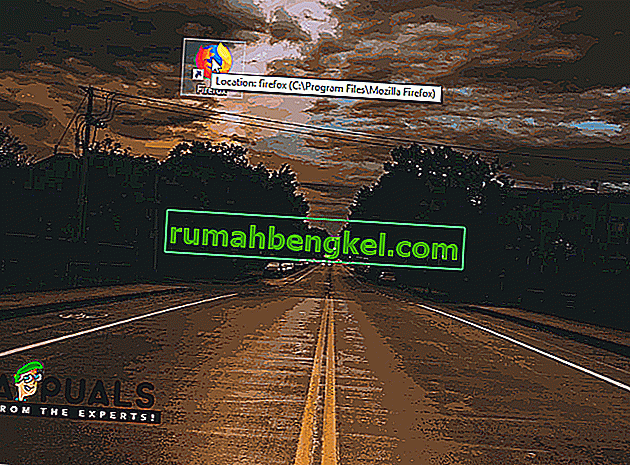
Примечание. Если вы используете «32-разрядную» операционную систему и пытаетесь установить 64-разрядное программное обеспечение, рекомендуется либо обновить операционную систему до 64-разрядной версии, либо выполнить поиск 32-разрядной версии программного обеспечения. . Кроме того, если проблема связана с установщиком графики Nvidia, обратитесь к этой статье.